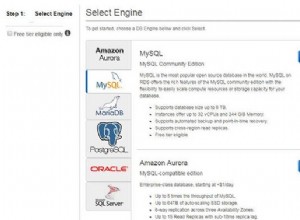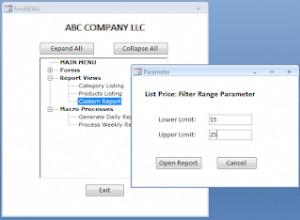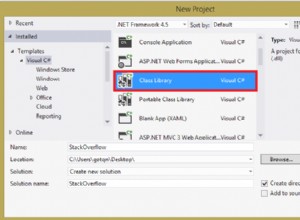Dans Oracle, utilisez l'instruction ALTER TABLE pour modifier la structure de la table. Je donne ci-dessous quelques exemples pour modifier la structure de la table dans Oracle en utilisant ALTER TABLE Statement , en utilisant Oracle SQL Developer et en utilisant Toad pour Oracle .
Voici ce que vous pouvez faire à l'aide de l'instruction ALTER TABLE dans Oracle.
| 1 | Ajouter une contrainte d'intégrité |
| 2 | Ajouter des contraintes d'intégrité aux colonnes de type objet |
| 3 | Ajouter ou modifier des caractéristiques de table d'index uniquement |
| 4 | Ajouter ou modifier des colonnes LOB |
| 5 | Ajout ou modification d'un type d'objet, d'un type de table imbriquée ou d'une colonne de type varray pour une table |
| 6 | Ajouter, modifier, diviser, déplacer, supprimer ou tronquer des partitions de table |
| 7 | Ajouter, modifier, fractionner, déplacer, supprimer ou tronquer des sous-partitions de table |
| 8 | Autoriser ou interdire les écritures dans une table |
| 9 | Modifier les lignes par bloc de stockage pour une table |
| 10 | Ajouter et supprimer une colonne |
| 11 | Activer, désactiver ou supprimer une contrainte ou un déclencheur d'intégrité |
| 12 | Désallocation explicite de l'espace inutilisé d'une table |
| 13 | Modification du degré de parallélisme d'une table |
| 14 | Modification des attributs LOGGING/NOLOGGING |
| 15 | Modification des attributs de stockage réels d'une table non partitionnée ou des attributs par défaut d'une table partitionnée |
| 16 | Modification des caractéristiques de stockage ou d'autres paramètres |
| 17 | Déplacer physiquement une table |
| 18 | Renommer une table ou une partition de table |
| 19 | Modifier les colonnes à une taille plus grande |
| 20 | Modifier les colonnes qui ont toutes des valeurs nulles pour qu'elles soient plus courtes ou pour un type de données différent |
| 21 | Modifier le PCTFREE, PCTUSED, INITRANS ou MAXTRANS pour n'importe quelle table |
| 22 | Modifier la clause de stockage pour n'importe quelle table |
| 23 | Allouer explicitement une nouvelle étendue et spécifier le fichier de données spécifique pour le tablespace et l'instance spécifique pour les bases de données multi-instance |
| 24 | Supprimer ou désactiver une contrainte donnée comme illustré dans l'exemple suivant : |
Modifier la syntaxe du tableau
ALTER TABLE table_name alter_specifications
Modifier la structure d'une table à l'aide d'exemples de la commande ALTER TABLE
Ajouter des colonnes au tableau
L'exemple suivant ajoutera une colonne de désignation à la table EMP.
ALTER TABLE emp ADD designation VARCHAR2(100);
Modifier le type de données d'une colonne
L'exemple suivant modifiera le type de données de la colonne de nombre à varchar2 pour la colonne deptno dans la table EMP.
ALTER TABLE emp MODIFY deptno VARCHAR2(10);
Ajouter une clé primaire à une table
L'exemple suivant ajoutera la clé primaire pk_emp pour la colonne empno dans la table EMP.
ALTER TABLE emp ADD CONSTRAINT pk_emp PRIMARY KEY (empno);
Activer les déclencheurs pour une table
L'instruction suivante active tous les déclencheurs associés à la table EMP.
ALTER TABLE EMP ENABLE ALL TRIGGERS;
Renommer une colonne dans un tableau
L'exemple suivant renomme la colonne sal de la table EMP en salaire.
ALTER TABLE EMP RENAME COLUMN sal TO salary;
Modifier la structure de la table à l'aide d'Oracle SQL Developer
Suivez ces étapes pour modifier la structure des tables à l'aide d'Oracle SQL Developer.
- Dans Oracle SQL Developer, sur le côté gauche, ouvrez le nœud de connexion, puis cliquez sur le nœud de la table pour l'ouvrir.
- Ensuite, sélectionnez le tableau vous voulez modifier et faites le clic droit dessus.
- Dans le menu contextuel, sélectionnez Modifier et la fenêtre Modifier le tableau s'ouvrira.
- Là, vous pouvez apporter des modifications et après avoir effectué les modifications, cliquez sur OK pour appliquer .
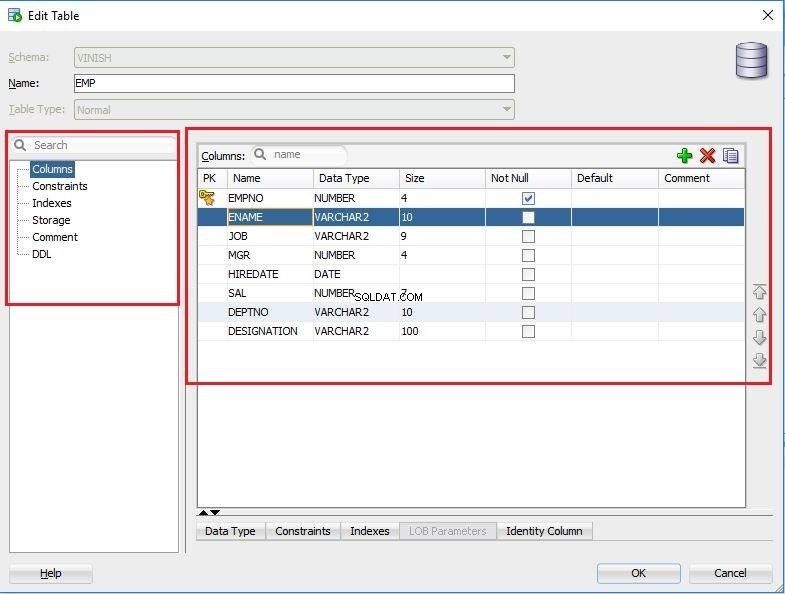
Modifier la structure des tables à l'aide de Toad pour Oracle
Suivez ces étapes pour modifier le tableau à l'aide de Toad.
- Cliquez sur le menu Base de données > Navigateur de schéma .
- Ensuite, la fenêtre du navigateur de schéma s'ouvrira et affichera la liste des tables .
- Sélectionnez le tableau vous voulez modifier et faites le clic droit dessus.
- Dans le menu contextuel, sélectionnez Modifier le tableau et la fenêtre de modification de table s'ouvrira.
- Apportez les modifications requises dans le tableau et cliquez sur OK pour appliquer .
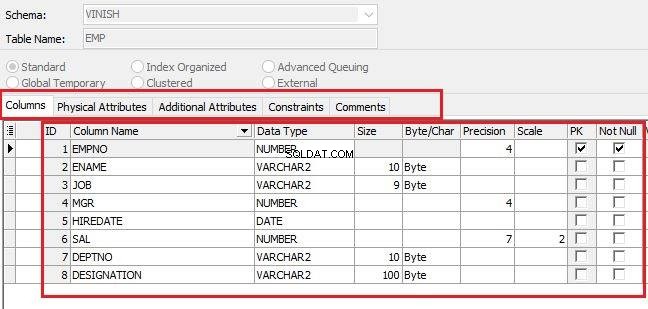
Référence :
Oracle Docs :Modifier le tableau
Voir aussi :
- Comment modifier une procédure stockée dans Toad
- 20 exemples utiles d'instructions d'insertion Oracle